本文目录导读:
笔记本进入安全模式的方法全攻略
随着科技的飞速发展,笔记本电脑已经成为我们日常生活和工作中不可或缺的工具,在使用过程中,我们有时会遇到一些系统问题,如死机、蓝屏等,这时进入安全模式就显得尤为重要,安全模式是一种特殊的启动模式,它只加载最基本的驱动程序和系统服务,可以帮助我们诊断和解决一些系统问题,本文将详细介绍笔记本如何进入安全模式,并提供多种方法供您选择。
在探讨如何进入安全模式之前,我们先来了解一下安全模式的定义和作用,安全模式是一种特殊的操作系统启动模式,它仅加载最基本的驱动程序和系统服务,以最小化的方式启动系统,在安全模式下,我们可以对系统进行一些基本的诊断和修复操作,如卸载有问题的驱动程序、删除恶意软件、修复系统文件等,掌握进入安全模式的方法对于解决系统问题至关重要。
开机按F8键进入安全模式
这是进入安全模式最经典的方法之一,具体操作步骤如下:
1、在电脑完全关闭之后,再次按下电源键启动电脑。
2、在电脑启动过程中,不断地按下F8键,注意:这里的“不断按下”是指在电脑启动的瞬间开始,持续、快速地按下F8键,直到进入启动菜单选择界面。
3、在启动菜单选择界面中,使用键盘上的方向键上下移动,选择需要的安全模式版本,我们可以看到以下几个选项:
- 安全模式:只加载最基本的驱动程序和系统服务。
- 网络安全模式:在安全模式的基础上加载网络驱动程序,以便我们可以连接到互联网进行进一步的诊断和修复。
- 带命令提示符的安全模式:在安全模式下启动命令提示符,以便我们可以使用命令行工具进行诊断和修复。
4、选择好需要的安全模式后,按下回车键即可进入安全模式。
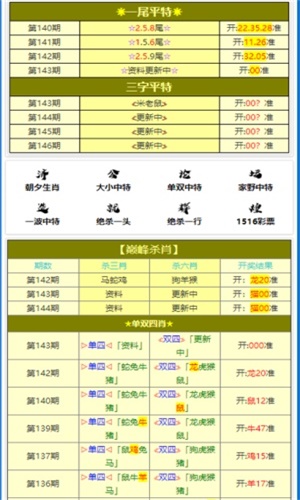
需要注意的是,由于不同品牌和型号的笔记本电脑可能存在差异,因此有些电脑可能不支持通过F8键进入安全模式,如果遇到这种情况,可以尝试其他方法。
开机按Ctrl键进入安全模式
除了F8键之外,Ctrl键也是进入安全模式的常用按键之一,具体操作步骤如下:
1、在电脑启动过程中,在进入Windows系统启动画面之前,按下Ctrl键,注意:这里的“在进入Windows系统启动画面之前”是指在Windows徽标出现之前,也就是在BIOS自检完成之后。
2、按下Ctrl键后,电脑会进入启动菜单选择界面,与按F8键进入的界面非常相似,也包含了各种安全模式选项。
3、使用键盘上的方向键进行选择,然后按下回车键即可进入对应的安全模式。
需要注意的是,有些电脑可能需要在BIOS中设置才能使用Ctrl键进入安全模式,具体操作方法可以参考电脑说明书或咨询厂家客服。
通过系统设置进入安全模式
除了以上两种在开机时按键进入安全模式的方法之外,我们还可以在Windows系统中进行设置,以便在下次启动时自动进入安全模式,具体操作步骤如下:
1、按下Win+R组合键来打开运行窗口。
2、在运行窗口的输入框中输入msconfig,然后点击确定或按下回车键。
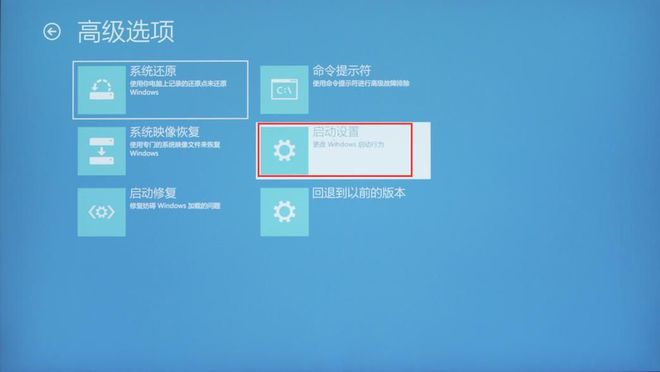
3、在打开的系统配置界面中,切换到引导选项卡。
4、选择当前操作系统,然后在下方的安全引导选项前打上勾。
5、点击确定按钮保存设置,电脑会在下次启动时自动进入安全模式。
需要注意的是,这种方法需要在系统正常运行时进行设置,如果系统已经出现问题无法进入正常模式,那么这种方法可能无法生效。
使用Shift+重启进入安全模式
对于Windows 10及更高版本的操作系统,我们还可以使用Shift+重启的方式进入安全模式,具体操作步骤如下:
1、在系统正常运行时,按下Ctrl+Alt+Delete组合键打开任务管理器。
2、在任务管理器中点击“关机”按钮旁边的箭头,选择“重启”选项。
3、在重启过程中,按住Shift键不放,直到电脑进入启动菜单选择界面。
4、在启动菜单选择界面中,选择“疑难解答”选项。
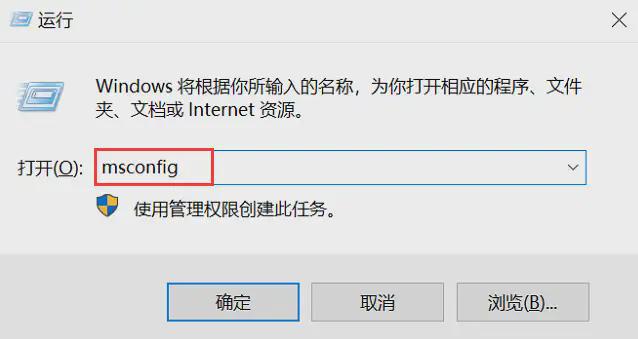
5、在疑难解答界面中,选择“高级选项”。
6、在高级选项界面中,选择“启动设置”。
7、点击“重启”按钮进入启动设置界面。
8、在启动设置界面中,按下F4键或数字键4选择“启用安全模式”选项。
9、电脑将重启并进入安全模式。
需要注意的是,这种方法需要在系统正常运行时进行操作,如果系统已经出现问题无法进入正常模式,那么这种方法可能无法生效。
本文介绍了四种进入安全模式的方法:开机按F8键、开机按Ctrl键、通过系统设置进入安全模式以及使用Shift+重启进入安全模式,每种方法都有其特点和适用场景,您可以根据自己的实际情况选择最适合自己的方法,掌握这些方法将有助于您更好地解决系统问题,提高电脑使用的稳定性和安全性。










发表评论